راه اندازی سرور VPN روی DD-WRT
چگونه یک سرور VPN با استفاده از روتر DD-WRT راه اندازی کنیم
پیکربندی DD-WRT
قبل از راه اندازی سرور VPN، شما ابتدا باید مطمئن شوید ساخت DD-WRT نصب شده شما شامل ویژگی های PPTP VPN است. لیست ویژگی DD-WRT این را به عنوان “PPTP / PPTP Client” در چارت نشان می دهد. نسخه نصب شده روی روتر خود را چک کنید (می توانید در گوشه سمت راست بالا در صفحه پیکربندی آن را پیدا کنید). اگر این ویژگی در ساختار شما نیست، نیاز خواهید داشت تا روتر خود را با یک نسخه DD-WRT فلش کنید که شامل “PPTP / PPTP Client” باشد.گرچه میتوانید اکانتی از این سرور برای VPN خرید کنید.
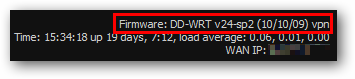
برای فعال کردن سرور PPTP VPN ، به تب Services و بعد از آن زیر زبانه VPN بروید و گزینه فعال کردن PPTP Server را فعال کنید.

هنگام فعال کردن آن، گزینه هایی که قبلا پنهان بودند آشکار خواهند شد. آن ها را با روش زیر پیکر بندی کنید:
- Server IP: آدرسی IP عمومی روتر
- Client IP(s) : لیستی از IP های محلی (مربوط به شبکه VPN ) برای استفاده است وقتی که آدرس های IP به کلاینت از طریق VPN انتقال می دهند. برای مثال ما، ما 5 آدرس IP (192.168.16.5, .6, .7, .8, .9) را برای استفاده بوسیله کلاینت های VPN کنار گذاشتیم.
- CHAP-Secrets: نام کاربری و کلمه عبور برای احراز هویت VPN. فرمت این است “user * password *” (user[space]*[space]password[space]*) ، با هر ورود روی خط خود. برای مثال ما، این جا تنها یک نام کاربری (jfaulkner) و رمز عبور پذیرفته شده واحد وجود دارد.
شما می توانید مستندات دقیق را روی همه این گزینها بوسیله کلیک گردن روی لینک “Help more…” در گوشه سمت راست از صفحه پیکر بندی DD-WRT ببینید.
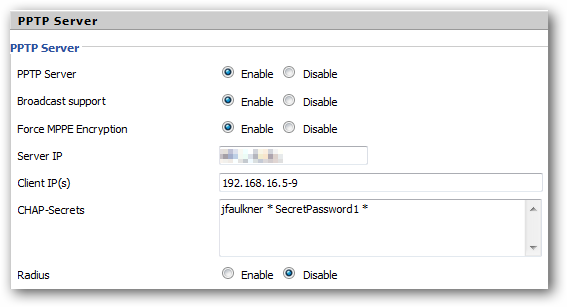
وقتی تمام کردید، روی دکمه Apply Settings کلیک کنید تا پیکربندی از طریق روتر DD-WRT شما راه بیفتد .
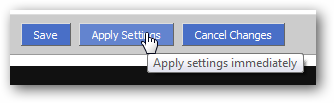
اتصال به PPTP VPN Server پس از خرید vpn
پس از خرید VPN نوبه به راخ اندازی کانکشن vpn است که به شرح ذیل میباشد.
وقتیکه شما پیکربندی روتر DD-WRT دارید، همه آن برای اتصال به سادگی کامپیوترهای کلاینت شما به VPN گذاشته می شوند. برای مثال ما، ما نشان خواهیم داد چطور این کارروی ویندوز 7 حرفه ای انجام می شود.
در قسمت Network and Sharing Center در Control Panel ، روی گزینه set up a new network connection کلیک کنید.
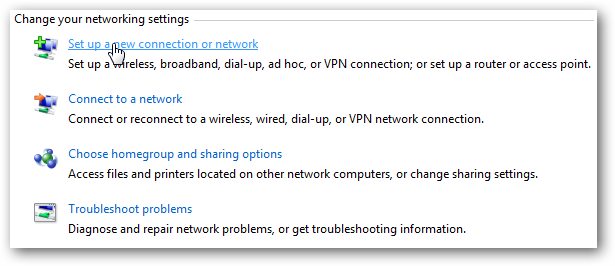
گزینه connect to a workplace VPN را انتخاب کنید.
اگر شما در حال حاظر اتصالی موجودی دارید، آنها در اینجا به نمایش در می آیند. برای مثال ما ، می خواهیم یک new connection ایجاد کنیم.
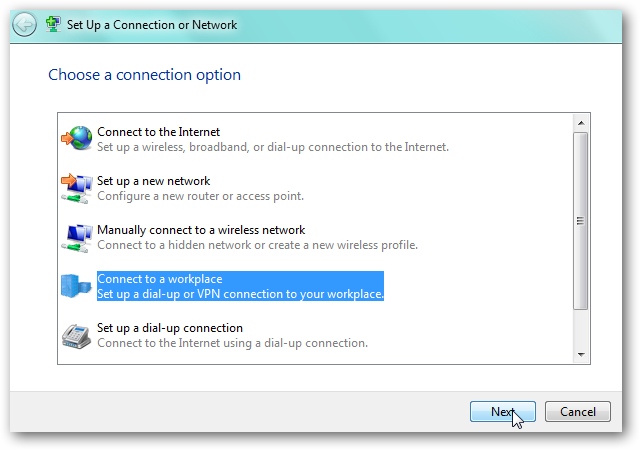
گزینه زیر را انتخاب کنید تا از اتصال اینترنت برای اتصال به VPN استفاده کنید.

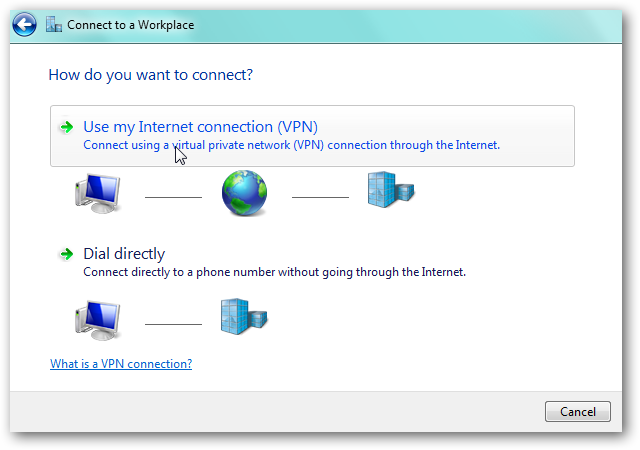
نام دامنه یا آدرس IP را برای VPN Server خودد وارد کنید و یک عنوان به اتصال VPN بدهید.
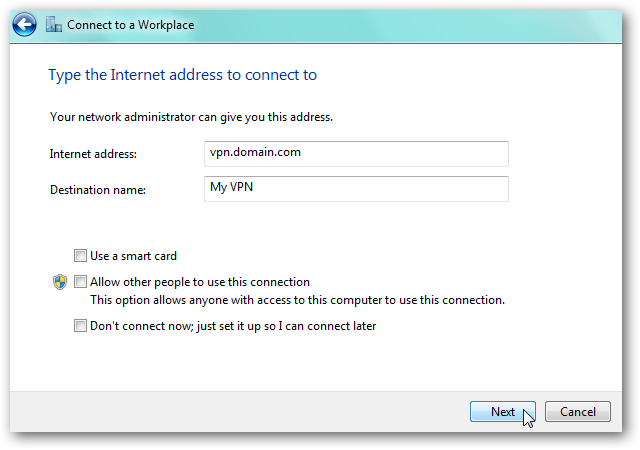
یک اعتبار نامه برای ورود VPN خود که پیکربندی شده بود در تنظیمات روتر DD-WRT وارد کنید. روی Connect کلیک کنید.
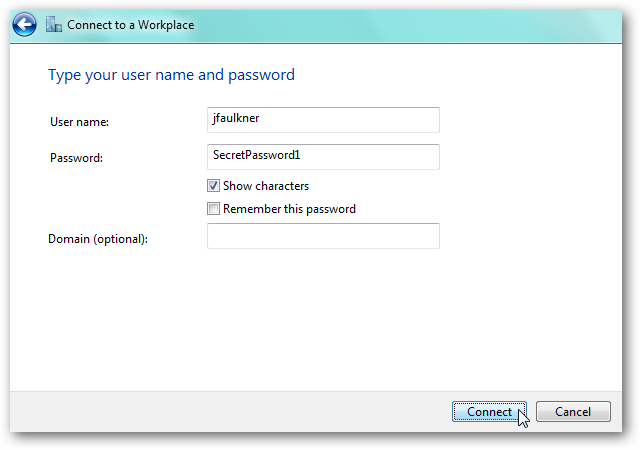
بعد از چند لحظه، اگر همه چیز به درستی پیکر بندی شده باشد، شما باید بوسیله PPTP VPN Server روی DD-WRT متصل شده باشید.
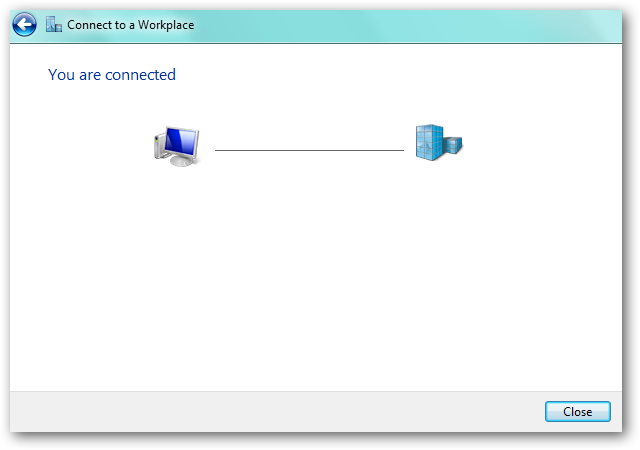
اجرای ‘ipconfig’ارا روی دستگاه محلی شما باید اتصال شما به هر دو VPN و اتصال اینترنت موجود شما را نشان دهد.
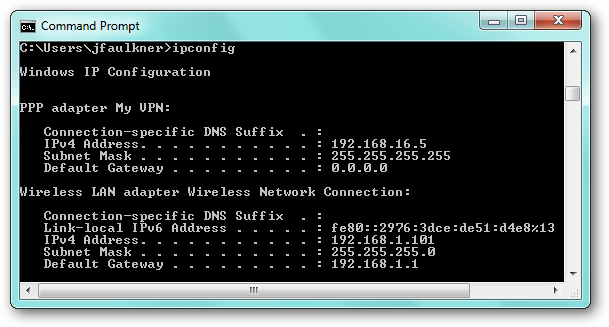
پس از اتصال، شما می توانید به همه منابع روی VPN متصل شوید مثل اینکه شما روی شبکه به صورت محلی متصل هستید.
www.howtogeek.com/51772/how-to-setup-a-vpn-server-using-a-dd-wrt-router/
